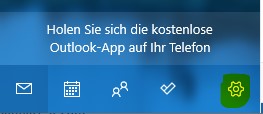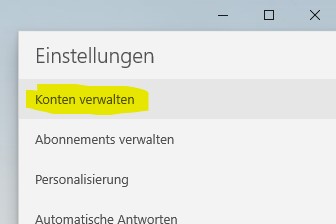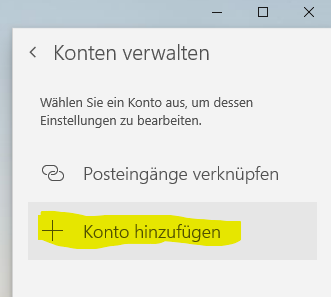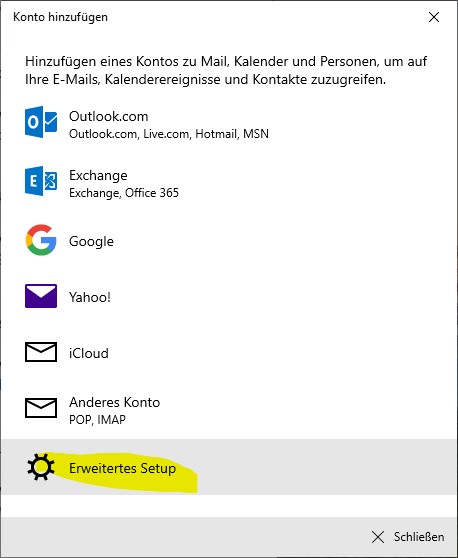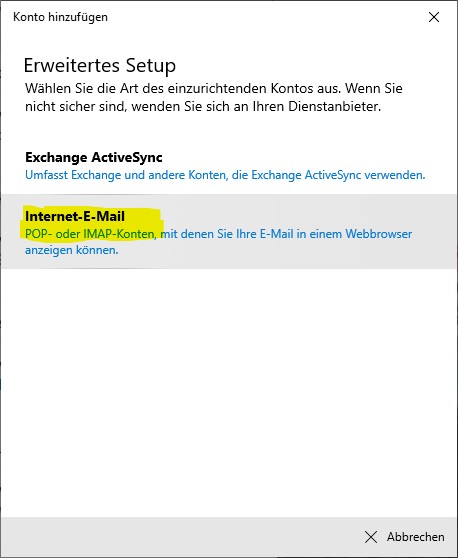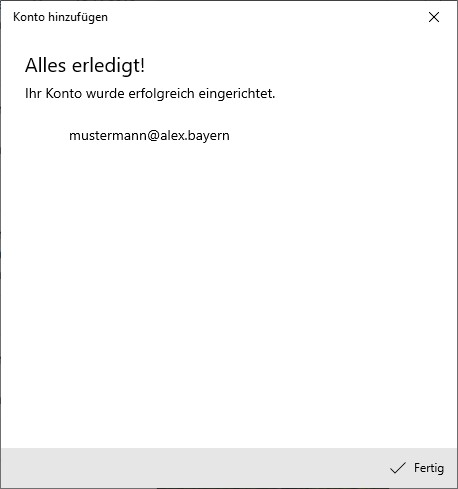Benutzer-Werkzeuge
Konfiguration von Windows Live Mail
Auf das Icon für die Einstellungen klicken (unten links befinden sich die Icons in der App Mail):
Im nächsten Schritt gehen wir auf Konten verwalten:
Nun auf das Plus-Zeichen „Konto hinzufügen“:
In der Liste ganz unten auf „Erweitertes Setup“ klicken:
Da wir ein POP3 oder IMAP-Konto anlegen, wählen wir den Punkt „Internet-E-Mail“:
Jetzt kommen wir zum wichtigsten Schritt. Dort geben wir die Zugangsdaten und den Mailserver für das E-Mail Postfach ein. Bitte beachtet, dass euer zugewiesener Mailserver (gelbe Markierung) eingegeben wird. Dieser wurde in einer vertraulichen E-Mail bei der Kontoeröffnung mitgeteilt.
Beim Kontotyp kann man zwischen POP3 und IMAP wählen. Bei POP3 werden alle E-Mail-Nachrichten vom Mailserver auf Deinen Computer heruntergeladen, so dass Du sie auch lesen kannst, wenn Deine Internetverbindung einmal getrennt ist. Bei IMAP bleiben alle Nachrichten auf dem Mailserver - das hat den Vorteil, dass Du auf Deine Nachrichten von überall und mit verschiedenen Geräten zugreifen kannst. Der Nachteil ist allerdings, dass Du dazu immer online sein musst.
Ich empfehle für mobile Endgeräte wie Smartphones, Tablets „IMAP“ und am Computer (PC/MAC) zuhause „POP3“ zu verwenden.
Je nachdem welches Hosting-Paket gebucht wurde, wird Dir eine Server-Adresse für den Mailserver zugewiesen z.B. mail.manhart-it.de oder mail2.manhart.hosting. Die Einstellungen sehen wie folgt aus:
Posteingangsserver (Kontotyp POP3):
Benutzername: <Deine vollständige E-Mail Adresse>
Server-Adresse: mail.manhart-it.de:995
Verschlüsselungsprotokoll: SSL
Posteingangsserver (Kontotyp IMAP):
Benutzername: <Deine vollständige E-Mail Adresse>
Server-Adresse: mail.manhart-it.de:993
Verschlüsselungsprotokoll: SSL
Postausgangsserver (SMTP):
Benutzername: <Deine vollständige E-Mail Adresse>
Server-Adresse: mail.manhart-it.de:587
Verschlüsselungsprotokoll: TLS
Wichtig für Microsoft Live Mail: der Port z.B. 587 muss mit Doppelpunkt hinter die Server-Adresse geschrieben werden!
Wenn Dir die richtige Server-Adresse für Dein Hosting-Paket nicht bekannt ist, schreibe mich bitte an.
Abschließend erscheint eine Erfolgsmeldung. Das Konto ist eingerichtet.